Linux 学习笔记 20190121
传统IDC 部署网站–二
配置网络
配置网络目的
- 可实现远程登录
- 可以使用yum安装其他包
配置网络步骤 - 执行dhclient命令,自动获取IP地址(NAT模式,它可以自动生成一个IP地址)
查看网络地址命令 ip addr

24就是子网掩码
就可以ping通网址

ctrl+c 退出
ctrl+l 清屏
查看网关:ip route

DNS使用公共的119.29.29.29

编辑网络配置文件
tab 键可以自动补全文件名
vi /etc/sysconfig/network-scripts/ifcfg-ens33

按i键进入编辑模式

开始配置

按esc键
再输入:wq
重启网络服务
systemcrl restart network


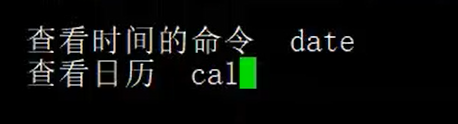

远程登录
linux —>linux
ssh 用户名@ip地址

就会提示输入密码

公钥:秘钥认证

秘钥认证:使用一对秘钥来验证身份,一对秘钥包含一个公钥和私钥,其中公钥用于加密,私钥用于解密




秘钥密码可以为空

可以导入导出


选择复制保存
首先创建一个目录

打开目录

编辑文件:

粘贴公钥:

配置右键粘贴,选择复制

:wq保存退出
改权限

!$表示使用上一条命令最后一个空格后的参数即authorized_keys
就可以使用秘钥定了登录了:


Linux密钥认证登录Linux
用一台linux用秘钥登录另一台linux
